AirPlay DLNA- Πώς να κάνετε AirPlay από Android με το DLNA
Πριν ασχοληθούμε με τις τεχνικές λεπτομέρειες και καταλάβουμε πώς μπορεί το AirPlay από ένα Android με DLNA, ας αποκτήσουμε κάποιες βασικές γνώσεις για να κατανοήσουμε τι είναι το DLNA.
- Τι είναι το DLNA;
- Μέρος 1: Τι είναι το AirPlay;
- Μέρος 2: Πώς λειτουργεί το AirPlay;
- Μέρος 3: Πώς να κάνετε AirPlay από Android με DLNA;
Τι είναι το DLNA;
Αρχικά, το DLNA χρησιμοποιείται για την αντιπροσώπευση της «Digital Living Network Alliance». Ξεκίνησε το 2022, έφερε ευκολία στη διαδικασία δημιουργίας ενός συστήματος home theatre. Η διαμόρφωση έγινε εύκολη καθώς η ανάγκη για ξεχωριστή διεύθυνση IP έγινε άκυρη. Η θεμελιώδης αρχή του DLNA βασίστηκε στην καθιέρωση ενός ενιαίου πρωτοκόλλου που εξασφάλιζε ότι οι συσκευές πολυμέσων πιστοποιημένες από την DLNA, ακόμη και αν προέρχονται από διαφορετικούς κατασκευαστές, θα λειτουργούσαν μαζί άψογα.
Τώρα, που έχουμε μια βασική κατανόηση για το DLNA, προχωράμε στο επόμενο μέρος του άρθρου, που είναι το AirPlay.
Μέρος 1: Τι είναι το AirPlay;
Στην ιδανική περίπτωση, το AirPlay είναι ένα μέσο για τη χρήση του υπάρχοντος οικιακού δικτύου για τη συγκέντρωση όλων των συσκευών Apple ή για τη σύνδεση τους μεταξύ τους. Αυτό βοηθά τον χρήστη να έχει πρόσβαση σε αρχεία πολυμέσων σε όλες τις συσκευές, χωρίς να χρειάζεται να ανησυχεί εάν το αρχείο είναι αποθηκευμένο σε αυτήν τη συσκευή τοπικά ή όχι. Η ροή από τη μια συσκευή στην άλλη σάς βοηθά να γλιτώσετε από την αποθήκευση αντιγράφων σε πολλές συσκευές και τελικά εξοικονομείτε χώρο.

Βασικά, το AirPlay λειτουργεί μέσω του ασύρματου δικτύου και επομένως, είναι απαραίτητο όλες οι συσκευές που θέλετε να χρησιμοποιήσετε να συνδέονται χρησιμοποιώντας το ίδιο ασύρματο δίκτυο. Ενώ υπάρχει η διαθέσιμη επιλογή Bluetooth, σίγουρα δεν συνιστάται λόγω του θέματος της εξάντλησης της μπαταρίας. Ο ασύρματος δρομολογητής της Apple, που ονομάζεται επίσης «Apple Airport» μπορεί να είναι χρήσιμος, αλλά δεν είναι υποχρεωτικό να τεθεί σε χρήση. Κάποιος έχει την ελευθερία να χρησιμοποιεί οποιονδήποτε ασύρματο δρομολογητή, αρκεί να εξυπηρετεί τη λειτουργία. Έτσι, στην επόμενη ενότητα, εξετάζουμε πώς λειτουργεί στην πραγματικότητα το Apple AirPlay.
Μέρος 2: Πώς λειτουργεί το AirPlay;
Το AirPlay (χωρίς να περιλαμβάνει το AirPlay Mirroring) μπορεί να υποκατηγοριοποιηθεί σε τρεις ξεχωριστές οντότητες.
1. Εικόνες
2. Αρχεία ήχου
3. Αρχεία βίντεο
Μιλώντας για τις εικόνες, μπορεί κανείς να συμπεράνει ότι οι εικόνες μεταδίδονται μέσω μιας συσκευής που χρησιμοποιεί iOS στην οθόνη της τηλεόρασης μέσω του κουτιού Apple TV. Λάβετε υπόψη ότι δεν υπάρχει απώλεια στην ποιότητα της εικόνας επειδή το μέγεθος του αρχείου είναι αρκετά μικρό ώστε να αποσταλεί στην κρυφή μνήμη του κουτιού Apple TV. Ωστόσο, ο αριθμός WiFi και megapixel της εικόνας θα ήταν καθοριστικός για τον καθορισμό του χρόνου που απαιτείται για την ολοκλήρωση της ροής.
Ωστόσο, τα αρχεία ήχου και το βίντεο είναι λίγο πιο περίπλοκα για να εξηγηθούν στο AirPlay. Αρχικά, ας καταλάβουμε γιατί ή πώς θα χρησιμοποιούσαμε ένα αρχείο ήχου ή βίντεο.
1) Για να κάνετε ροή ή αναπαραγωγή αρχείου ήχου ή βίντεο σε συσκευή iOS.
2) Θα μπορούσαμε επίσης να χρησιμοποιήσουμε το AirPlay για ροή μουσικής ή οποιουδήποτε βίντεο που εντοπίσαμε στο διαδίκτυο από μια συσκευή iOS. Μπορεί κανείς να παραθέσει το παράδειγμα του διαδικτυακού ραδιοφώνου ή οποιασδήποτε διαδικτυακής υπηρεσίας ροής βίντεο.
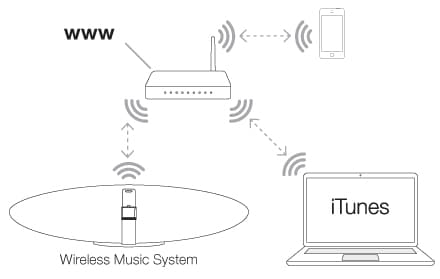
Λαμβάνοντας υπόψη το παράδειγμα ενός αρχείου ήχου ή βίντεο που βρίσκεται σε μια συσκευή iOS. Η μορφή Apple Lossless μεταδίδει τη μουσική σας στα 44100 Hz έως και δύο στερεοφωνικά κανάλια, πράγμα που σημαίνει ότι ως χρήστης, δεν χρειάζεται να ανησυχείτε για απώλεια ποιότητας. Από την άλλη πλευρά, η ροή βίντεο χρησιμοποιεί τη συμβατική μορφή H.264 mpeg χωρίς καμία συμπίεση (αυτό δεν περιλαμβάνει τη συμπίεση του πραγματικά αρχείου βίντεο).
Το αρχείο βίντεο πρόκειται να μεταφερθεί στην προσωρινή μνήμη της Apple TV και θα υπάρχει χρόνος αναμονής πριν ολοκληρωθεί η μεταφορά. Έτσι, όλα εξαρτώνται από το πόσο καλό είναι το ασύρματο δίκτυό σας. Λάβετε υπόψη ότι τα αρχεία που συζητούνται εδώ είναι αυτά που αποθηκεύονται τοπικά.
Αυτή η γνώση μας φέρνει τελικά στο ερώτημα που προσπαθούμε να αντιμετωπίσουμε, το οποίο είναι πώς να το AirPlay από Android με DLNA.
Μέρος 3: Πώς να κάνετε AirPlay από Android με DLNA;
Για να ξεκινήσετε με τη διαδικασία, υπάρχουν ορισμένες προϋποθέσεις που πρέπει να πληρούνται.
1) Οι χρήστες υποτίθεται ότι εγκαθιστούν την εφαρμογή «AirPin» στη Συσκευή τους Android.
2) Είναι απαραίτητο η συσκευή iOS και Android να βρίσκονται στο ίδιο δίκτυο εάν κάποιος θέλει να χρησιμοποιήσει το AirPlay σε Android για σκοπούς ροής.
Βήματα για το AirPlay από Android με DLNA:
1) Για όσους έχουν εγκαταστήσει την εφαρμογή «AirPin» με επιτυχία, το μόνο που χρειάζεται να κάνετε είναι να την εκκινήσετε.
2) Οι υπηρεσίες ροής θα διατίθενται στους χρήστες όπως φαίνεται στην εικόνα δίπλα.
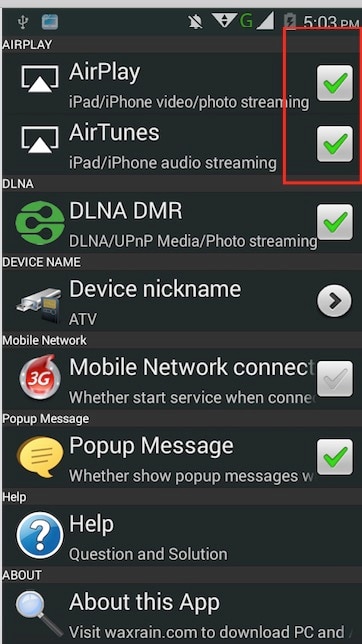
3) Ακολουθήστε το ενεργοποιώντας τα πλαίσια ελέγχου για «AirPlay, «AirTunes» και «DLNA DMR».
4) Στη συνέχεια, οι χρήστες πρέπει να τραβήξουν προς τα κάτω τη γραμμή ειδοποιήσεων από πάνω και στις ειδοποιήσεις μπορούν να ελέγξουν ότι η «Υπηρεσία AirPin εκτελείται». Η αντιπροσωπευτική εικόνα δίνεται δίπλα.
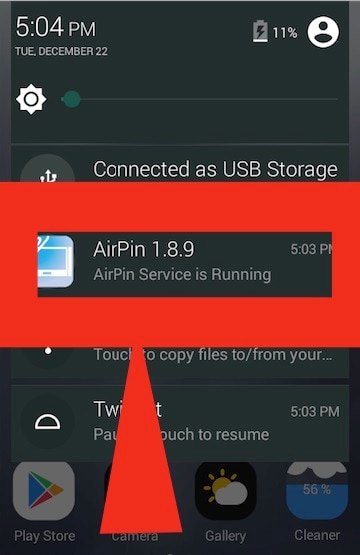
5) Εάν έχετε την υπηρεσία «AirPin» σε λειτουργία, το μόνο που χρειάζεται να κάνετε είναι να επιστρέψετε στο μενού.
Αυτό θα σας βοηθήσει να παίξετε AirPlay από Android με DLNA καθώς ρυθμίζει τη συσκευή Android ως δέκτη DLNA. Στη συνέχεια, θα πρέπει να κάνετε σάρωση για συσκευές και να τις μεταδώσετε στο Media Streamer. Επιλέξτε το ψευδώνυμο ‘ATP @ xx’ για να κάνετε ασύρματη ροή περιεχομένου πολυμέσων απευθείας στη συσκευή σας Android.
Ενώ η συζήτηση συνεχίζεται εάν το DLNA έχει ξεπεράσει τη χρησιμότητά του, δεν είναι κακό να χρησιμοποιείτε το Android με DLAN ενώ εργάζεστε με το AirPlay. Ενώ το μεγαλύτερο μέρος της εργασίας γίνεται από την εφαρμογή που απαιτείται να εγκατασταθεί, εξυπηρετεί τον χρήστη με έναν εναλλακτικό σκοπό, ενώ επιδιώκει τον στόχο του AirPlay σε Android με DLNA. Ενημερώστε μας εάν πειραματιστήκατε με το ίδιο και θα παρουσιάσουμε την εμπειρία σας στα μελλοντικά μας άρθρα.
πρόσφατα άρθρα